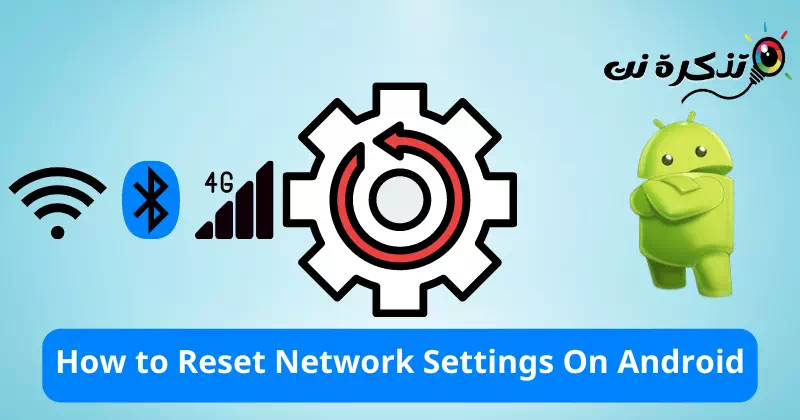spoznajte me Kako ponastaviti omrežne nastavitve v sistemu Android Leta 2023 vaš najboljši vodnik po korakih.
Čeprav je Android zdaj najboljši in najbolj priljubljen mobilni operacijski sistem, ni brez pomanjkljivosti. V primerjavi z drugimi mobilnimi operacijskimi sistemi ima Android veliko napak. Omrežne možnosti so bile vedno težaven del Androida. Uporabniki Androida se pogosto soočajo s številnimi težavami, kot so: Počasna internetna povezava . وBrez Wi-Fi v sistemu Android.
Internet je danes bistvenega pomena in če se naš telefon ne poveže z omrežjem wifi, se na koncu počutimo ločene od preostalega sveta. Torej, če to ugotovite Vaša naprava Android se ne povezuje z Wi-Fi Ali pa je vaša hitrost interneta prepočasna, potem ste na pravem mestu za reševanje takšnih težav.
Vaš pametni telefon Android ima možnost, imenovano »Ponastavi omrežne nastavitve.” Ta funkcija vam pomaga pri reševanju težav, povezanih z omrežji Wi-Fi, mobilnimi podatki in Bluetooth. Ponastavite omrežne nastavitve v sistemu Android Vrnite vse nastavitve, povezane z omrežjem, v prvotno stanje.
Kateri so razlogi, ki lahko vodijo do počasne internetne povezave in brez povezave Wi-Fi v sistemu Android?
Obstaja več razlogov, ki lahko povzročijo počasno internetno povezavo, nekateri od teh razlogov pa lahko vplivajo tudi na to, da se Wi-Fi ne prikaže v sistemu Android. Med temi razlogi:
- motnje v brezžičnem signaluV brezžičnem signalu lahko pride do motenj zaradi številnih razlogov, na primer zaradi prisotnosti drugih elektronskih naprav, ki uporabljajo isti frekvenčni pas, ali motenj zaradi zgradb ali ovir.
- Slabe brezžične nastavitve: Nepravilne brezžične nastavitve, kot je nastavitev napačnega gesla ali napačne varnostne nastavitve, lahko povzročijo, da se Wi-Fi ne prikaže v sistemu Android.
- prezasedenost omrežja: Prezasedenost omrežja z velikim številom povezanih naprav lahko povzroči počasno internetno povezavo.
- Strežnik se zruši: Če strežnik, ki se uporablja za povezavo z internetom, ne deluje ali ne deluje pravilno, lahko pride do počasne internetne povezave ali brez povezave Wi-Fi v sistemu Android.
- Moč brezžičnega signala: Če je moč brezžičnega signala prešibaka, lahko povzroči počasno internetno povezavo ali brez povezave Wi-Fi v sistemu Android.
- Težava z napravo: Morda je težava z vašim računalnikom, tablico ali pametnim telefonom, kot je zlonamerna programska oprema ali več aplikacij, ki se izvajajo v ozadju.
To je nekaj razlogov, ki lahko vodijo do Počasna internetna povezava In omrežja Wi-Fi se ne prikažejo v napravah s sistemom Android.
Koraki za ponastavitev omrežnih nastavitev v napravi Android
Če nobena druga metoda ne deluje, je treba ponastaviti omrežne nastavitve. Če ponastavite omrežne nastavitve v napravi Android, morate od začetka nastaviti Wi-Fi, Bluetooth, VPN in mobilne podatke.
zelo pomembno: Pred ponastavitvijo omrežnih nastavitev varnostno kopirajte uporabniško ime/gesla za WiFi, nastavitve mobilnih podatkov in nastavitve VPN. Ko ponastavite, boste izgubili vse te stvari.
V tem članku bomo z vami delili podroben vodnik o tem, kako ponastaviti omrežne nastavitve na pametnem telefonu Android. Torej preverimo.
- Najprej odpriteNastavitve" doseči Nastavitve na pametnem telefonu Android.
Odprite Nastavitve za dostop do nastavitev v pametnem telefonu - Nato se na strani z nastavitvami pomaknite navzdol in tapnite »sistem" doseči konfiguracija sistema.
Ali pa se v nekaterih drugih napravah pomaknite navzdol in tapnite »Splošni management" doseči Stran splošne uprave.Za dostop do sistemskih nastavitev kliknite Sistem - Nato se na strani Sistem pomaknite navzdol in kliknite »Možnost«Ponastavi" za ponastavitev.
Pomaknite se navzdol in tapnite možnost Ponastavi za ponastavitev - Nato na naslednji strani tapnite možnost »Ponastavi nastavitve omrežja" Za ponastavitev omrežnih nastavitev.
Kliknite možnost Ponastavi omrežne nastavitve, da ponastavite omrežne nastavitve - Nato na dnu zaslona kliknite možnost »Ponastavi nastavitve omrežja" Za ponastavitev omrežnih nastavitev.
Nato na dnu zaslona kliknite možnost Ponastavi omrežne nastavitve, da ponastavite omrežne nastavitve - če bi bil jaz Varnostna koda naprave je aktivirana Bom vprašal Vnesite varnostno kodo Za nadaljevanje na naslednji korak, če nimate aktivirane varnostne kode, preskočite ta korak.
Če imate za napravo aktivirano varnostno kodo, vas bo za nadaljevanje pozvala, da vnesete varnostno kodo - Po tem se na potrditveni strani dotaknite možnosti »Ponastavi nastavitve omrežja" Potrditi Ponastavi omrežne nastavitve ponovno.
Kliknite možnost Ponastavi omrežne nastavitve, da znova potrdite ponastavitev omrežnih nastavitev
Pomembna opomba: Možnost ponastavitve se lahko razlikuje od naprave do naprave. Ta vodnik vam bo dal splošno predstavo o tem, kako in kje najdete nastavitve ponastavitve omrežja v sistemu Android. običajno znotraj konfiguracija sistema و Stran splošne uprave.
Na ta način ste ponastavili omrežne nastavitve na privzete nastavitve, ki vključujejo omrežja Wi-Fi, mobilne podatke, Bluetooth in nastavitve. VPN.
Če imate težave, povezane z omrežjem, ponastavite omrežne nastavitve na privzete. Torej, ta vodnik govori o tem, kako ponastaviti omrežne nastavitve v napravah Android. Če imate kakršne koli dvome o tem, nam to sporočite v komentarjih.
Morda vas bo zanimalo tudi:
- 10 najboljših aplikacij za testiranje hitrosti WiFi za Android
- 10 najboljših aplikacij DNS Changer za Android
- Kako blokirati oglase v napravah Android z zasebnim DNS
- Kako aktivirati 5G na pametnih telefonih OnePlus
Upamo, da vam bo ta članek koristen Kako ponastaviti omrežne nastavitve v sistemu Android. Delite svoje mnenje in izkušnje z nami v komentarjih. Tudi, če vam je članek pomagal, ga delite s prijatelji.